Excel 式 が 反映 されない

エクセルは業務効率化に不可欠なツールですが、「式が反映されない」という問題に直面することも少なくありません。計算結果が表示されない、エラーメッセージが出るなど、様々な症状が考えられます。本稿では、式が反映されない原因を徹底的に調査し、具体的な解決策を提示します。初心者から上級者まで、あらゆるレベルのユーザーが直面する可能性のある問題に対処し、エクセルをより快適に使用するための情報を提供します。原因究明と対策を通して、エクセルスキル向上を目指しましょう。
Excel 式 が 反映 されない場合の解決策
Excelの式が反映されない場合、いくつかの原因が考えられます。式のエラー、参照セルの値の誤り、自動計算の設定、表示形式の問題、またはファイルの破損などが主な要因です。問題を特定し、適切な対処を行うことで、通常は解決できます。
自動計算の設定確認
Excelの自動計算がオフになっていると、式を入力しても結果が自動的に更新されません。「数式」タブから「計算方法の設定」を確認し、「自動」にチェックが入っていることを確認してください。手動になっている場合は、自動計算に切り替えることで問題が解決することがあります。また、ブック全体で手動計算になっている可能性もあるので、念のため確認しましょう。
式のエラーと修正
式に構文エラーがあると、正しく計算されません。式を入力する際には、関数名、引数、演算子などを正確に入力する必要があります。エラーメッセージが表示された場合は、それを参考にエラー箇所を修正してください。式が複雑な場合は、段階的に確認し、エラーの原因を特定することが重要です。
参照セルの値の確認
式が参照しているセルの値が誤っていると、計算結果も誤って表示されます。参照セルが正しいかどうか、また、参照範囲が適切かどうかを確認してください。特に、日付や数値の形式が正しくない場合、計算に影響を与えることがあります。
- 参照セルに予期せぬ空白や文字が入っていないか確認
- 参照セルの表示形式が計算に適しているか確認
- 参照範囲が正しい範囲を指定しているか確認
表示形式の影響
セルの表示形式が計算結果に適していない場合、正しい値が表示されないことがあります。例えば、計算結果が日付であるにもかかわらず、数値として表示されている場合などです。セルの表示形式を「標準」や「数値」、「日付」など、適切な形式に変更することで、正しい値が表示されるようになります。
ファイル破損の可能性
まれに、Excelファイルが破損していることが原因で、式が正しく反映されないことがあります。この場合、ファイルを修復するか、バックアップから復元する必要があります。また、ファイルを別の形式(例:CSV)で保存し、再度Excelで開くことで、問題が解決することもあります。
エクセルで式が入ってるのに反映されないのはなぜ?
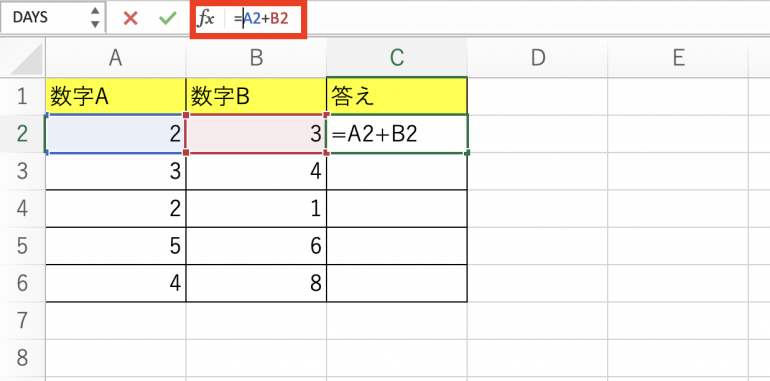
数式がExcelで反映されない主な理由は、計算方法の設定、セルの書式設定、数式の入力ミス、参照範囲のエラー、または循環参照などが考えられます。これらの問題点を一つずつ確認することで、解決策を見つけることができるでしょう。
計算方法が自動になっていない
考えられる原因と対策:
- 手動計算モード: Excelが手動計算モードになっていると、数式を入力しても自動的に再計算されません。「数式」タブの「計算方法の設定」で「自動」が選択されているか確認してください。
- ブックの計算設定: 特定のブックのみ手動計算になっている可能性もあります。オプションの詳細設定で、計算方法がブック全体に適用されているか確認してください。
- ファイルの破損: まれに、ファイルが破損している場合も自動計算が機能しないことがあります。別のファイルにコピーするか、バックアップから復元してみてください。
セルの書式が文字列になっている
考えられる原因と対策:
- 書式設定の確認: セルの書式が「文字列」になっていると、入力されたものがすべて文字列として扱われ、数式として認識されません。書式を「標準」または「数値」に変更してください。
- 事前に文字列として入力: 数式を入力する前に、セルに文字列を入力してしまうと、書式が文字列に変わってしまうことがあります。一度セルをクリアしてから、書式を「標準」に変更し、再度数式を入力してみてください。
- コピー&ペースト: 他の場所からコピー&ペーストした場合、元の書式が引き継がれることがあります。貼り付けオプションで「値のみ」を選択するか、貼り付け後に書式を「標準」に変更してください。
数式にエラーがある
考えられる原因と対策:
- スペルミス: 関数名やセル参照にスペルミスがないか確認してください。Excelはスペルミスを自動で修正しない場合があります。
- 括弧の不一致: 括弧(()、、[])の数が合っているか確認してください。特に複雑な数式では、括弧の対応が重要です。
- 演算子の誤用: 演算子(+、-、、/)が正しく使われているか確認してください。特に、文字列結合演算子(&)と算術演算子の混同に注意してください。
参照範囲が間違っている
考えられる原因と対策:
- セル参照の確認: 数式が正しいセルを参照しているか確認してください。特に、相対参照(A1)と絶対参照($A$1)の違いを理解し、適切に使用することが重要です。
- シート名の指定: 別のシートのセルを参照する場合、シート名が正しく指定されているか確認してください。シート名にスペースが含まれる場合は、’シート名’!セル番地のようにシングルクォーテーションで囲む必要があります。
- 名前の定義: 名前定義された範囲を参照する場合、名前の定義が正しく、範囲が適切に設定されているか確認してください。
循環参照が発生している
考えられる原因と対策:
- 循環参照の特定: 循環参照とは、あるセルの数式が直接的または間接的にそのセル自身を参照している状態です。Excelは循環参照を検出し、警告を表示しますが、場合によっては警告が表示されないこともあります。「数式」タブの「エラーチェック」で循環参照を特定し、修正してください。
- 数式の見直し: 循環参照の原因となっている数式を見直し、自己参照を避けるように修正してください。別のセルを中間計算に使用するなど、数式の構造を変えることで解決できる場合があります。
- 反復計算の設定: 意図的に循環参照を使用する場合は、Excelのオプションで反復計算を有効にする必要がありますが、通常は推奨されません。
エクセルの式を反映させるにはどうすればいいですか?

エクセルで式を反映させるには、セルの参照、数式のコピー、絶対参照と相対参照の理解、エラーの修正、そして関数の活用が重要です。これらの要素を適切に扱うことで、効率的に計算を行い、結果を正確に反映させることができます。
数式のコピーと貼り付け
エクセルで数式を反映させる最も基本的な方法は、数式が入力されたセルをコピーし、他のセルに貼り付けることです。この際、相対参照が自動的に調整され、貼り付け先のセルの位置に合わせて参照先が変更されます。
- コピー元のセルを選択し、Ctrl + C(または右クリックで「コピー」を選択)でコピーします。
- 貼り付け先のセルを選択し、Ctrl + V(または右クリックで「貼り付け」を選択)で貼り付けます。
- 貼り付けオプションを活用して、数式のみを貼り付けることも可能です。
絶対参照と相対参照
数式をコピーする際、参照が自動的に調整されるのを防ぎたい場合は、絶対参照を使用します。絶対参照は、列と行の前に$マークを付けることで指定します(例:$A$1)。相対参照は、コピー先のセルに応じて参照先が変化します。
- 相対参照:A1 は、コピーすると B2 などに変化します。
- 絶対参照:$A$1 は、コピーしても常に A1 を参照します。
- 複合参照:A$1 または $A1 は、行または列の一方のみが固定されます。
関数の活用
エクセルには、様々な計算を行うための関数が豊富に用意されています。これらの関数を活用することで、複雑な計算も簡単に行うことができます。例えば、SUM関数はセルの範囲の合計を計算し、AVERAGE関数は平均値を計算します。
- 関数ライブラリを活用して、目的に合った関数を探します。
- 関数ウィザードを使用すると、関数の引数を入力しやすくなります。
- ヘルプ機能で関数の使い方を理解します。
エラーの修正
エクセルで数式を使用する際、エラーが発生することがあります。一般的なエラーとしては、DIV/0!(ゼロ除算)、NAME?(無効な名前)、VALUE!(無効な値)などがあります。これらのエラーを修正することで、数式が正しく反映されるようになります。
- エラーメッセージの内容を確認し、原因を特定します。
- 数式バーで数式を修正します。
- エラーチェック機能を使用して、エラーを検出します。
数式の検証
数式が正しく機能しているかを確認するために、数式の検証機能を使用します。この機能を使用すると、数式の計算過程をステップごとに確認したり、エラーの原因を特定したりすることができます。
- 数式タブの「数式の検証」を選択します。
- 評価ウィンドウで数式の計算過程を確認します。
- エラーチェック機能を使用して、エラーを特定します。
Excelでセル計算をしても反映されないのはなぜ?

Excelでセル計算が反映されない原因はいくつか考えられます。最も一般的なのは、計算方法が手動に設定されている、数式が正しくない、参照セルが誤っている、セルがテキスト形式になっている、またはExcel自体に問題がある場合です。
計算方法が「手動」 になっている
考えられる原因:
- Excelのオプションで計算方法が「自動」ではなく「手動」に設定されている場合、数式を入力したり、セルの値を変更しても、自動的に再計算されません。
- 特に大きなワークシートを扱う場合、計算速度を上げるために意図的に手動計算に設定することがありますが、その後自動計算に戻すのを忘れてしまうことがあります。
- 手動計算モードでは、F9キーを押すか、リボンから「数式の再計算」を実行する必要があります。
数式が間違っている
考えられる原因:
- 数式に入力ミスがある場合、例えば括弧の閉じ忘れ、演算子の間違い(+の代わりに-を入力するなど)、関数名のスペルミスなどがあると、正しい結果が表示されません。
- 数式内でエラー値(VALUE!、DIV/0!など)が発生している場合、そのエラーが数式全体に伝播して、計算結果が表示されないことがあります。
- 数式バーで数式を確認し、構文が正しいか、参照セルが正しいかなどを丁寧にチェックする必要があります。
参照セルが誤っている
考えられる原因:
- 数式が参照しているセルが、意図しないセルを指している場合があります。これは、セルの挿入や削除を行った際に、参照範囲が自動的に調整されなかったり、間違った範囲を指定してしまったりすることが原因で発生します。
- 参照セルに循環参照が発生している場合、Excelは正しい計算結果を算出できず、エラーを表示したり、計算を停止したりすることがあります。
- 数式監査ツールを使用して、数式が参照しているセルをトレースし、正しいセルを参照しているか確認することが重要です。
セルがテキスト形式になっている
考えられる原因:
- セルがテキスト形式で書式設定されている場合、数値や数式を入力しても、Excelはそれを単なる文字列として扱い、計算を実行しません。
- 特にCSVファイルなどをインポートした場合、数値がテキスト形式で読み込まれることがあります。
- セルを選択し、「セルの書式設定」ダイアログで「数値」タブを開き、形式を「標準」または適切な数値形式に変更する必要があります。
Excel 自体の問題
考えられる原因:
- Excel自体にバグや不具合がある場合、まれに計算が正しく行われないことがあります。
- Excelのバージョンが古い場合、最新のアップデートを適用することで問題が解決することがあります。
- Excelを再起動する、またはPC自体を再起動することで、一時的な問題が解消されることがあります。
詳細情報
Excelの数式が反映されないのはなぜですか?
数式が自動計算に設定されていない可能性があります。「数式」タブの「計算方法の設定」で「自動」が選択されているか確認してください。また、セルが文字列として書式設定されている場合、数式は計算されません。セルの書式を「標準」または「数値」に変更してください。
数式バーには数式が表示されるのに、セルには結果が表示されないのはなぜですか?
セルが「数式の表示」モードになっている可能性があります。「数式」タブの「数式の表示」ボタンがアクティブになっていないか確認してください。ボタンがアクティブになっている場合、もう一度クリックしてモードを解除すると、セルに結果が表示されます。
数式を入力したのに「NAME?」エラーが表示されるのはなぜですか?
関数名が間違っている、もしくは存在しない関数名を入力している可能性があります。また、アドインが有効になっていないために、特定の関数が使用できない場合もあります。関数名とスペルを再確認し、必要なアドインが有効になっているか確認してください。
数式をコピー&ペーストした時に、正しい結果が出ないのはなぜですか?
参照形式が絶対参照($記号付き)になっている可能性があります。コピー先のセルに合わせて相対参照になるように、数式を修正してください。また、参照先のセル範囲が間違っていないか確認してください。






